Kalendarz Google jest kompatybilny z różnymi klientami poczty elektronicznej, zarówno lokalnymi, jak i internetowymi. Outlook ma możliwość integracji z wszelkimi usługami pocztowymi, co ułatwia synchronizację danych między tymi platformami.
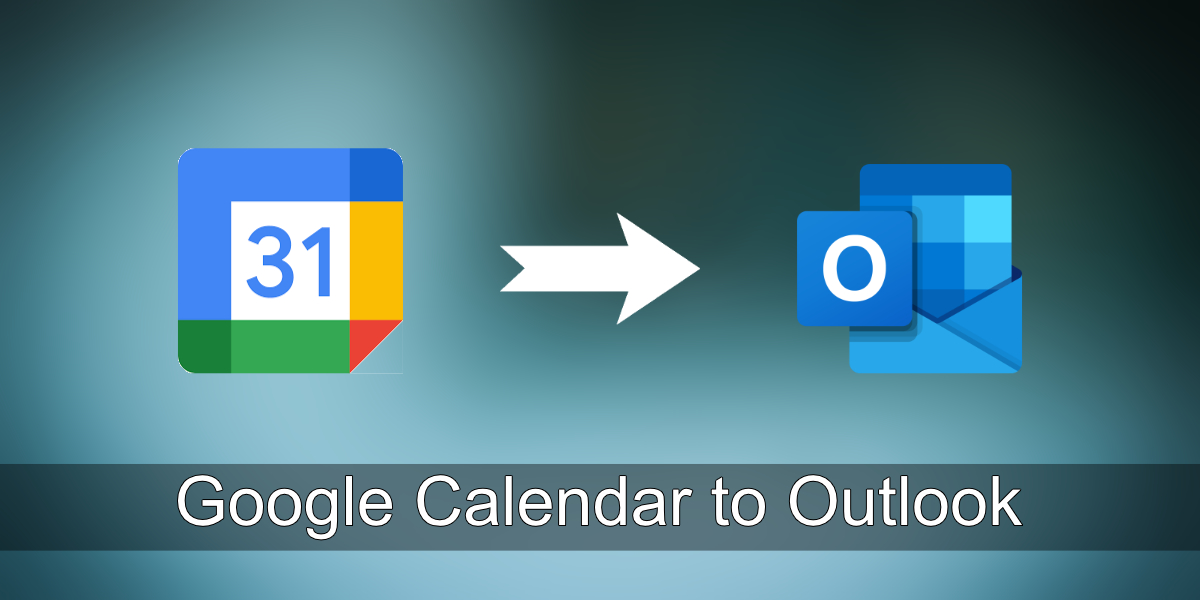
Integracja Kalendarza Google z Outlookiem
Outlook stanowi zarówno usługę pocztową, jak i aplikację na komputer. Oferuje możliwość łączenia się z różnymi innymi kontami e-mail, co jest korzystne dla użytkowników preferujących funkcje tej aplikacji. Oprócz obsługi poczty, Outlook umożliwia również synchronizację wydarzeń z Kalendarza Google.
Jeśli jednak chcesz jedynie dodawać wydarzenia z Kalendarza Google do Outlooka, bez konieczności łączenia konta Google, jest to również możliwe. Oto instrukcja, jak to zrobić.
Jak dodać Kalendarz Google do Outlooka
Aby dodać Kalendarz Google do Outlooka bez logowania do konta Google, musisz dodać kalendarz jako kanał internetowy.
Uruchom Kalendarz Google.
W lewym panelu kliknij przycisk z dodatkowymi opcjami obok kalendarza, który chcesz zintegrować.
Wybierz opcję Ustawienia i udostępnianie.
W sekcji Ustawienia i udostępnianie przewiń w dół do sekcji Zintegruj kalendarz.
Znajdź tajny adres w formacie iCal.
Skopiuj ten adres do schowka.
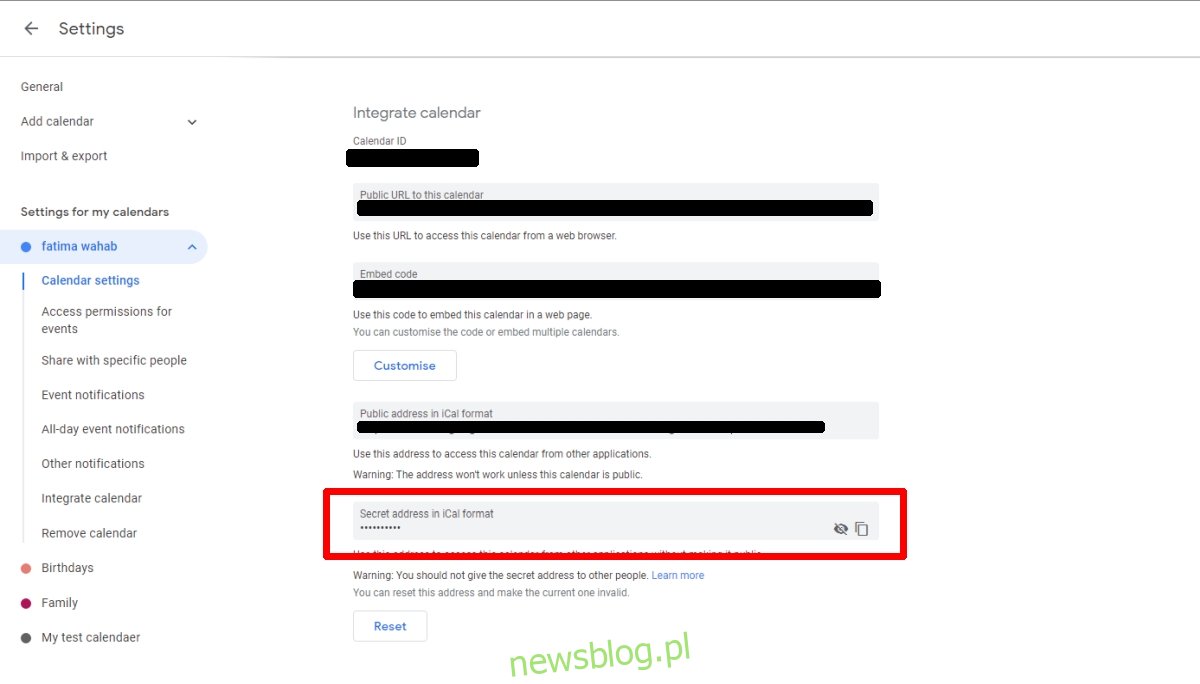
Otwórz Outlook.
Przejdź do sekcji Plik > Ustawienia konta > Ustawienia konta.
Wybierz zakładkę Kalendarze internetowe.
Kliknij przycisk Nowy.
Wklej skopiowany adres do odpowiedniego pola.
Następnie kliknij Dodaj.
Kalendarz zostanie dodany, a Ty będziesz mógł przeglądać wydarzenia z Kalendarza Google w Outlooku.
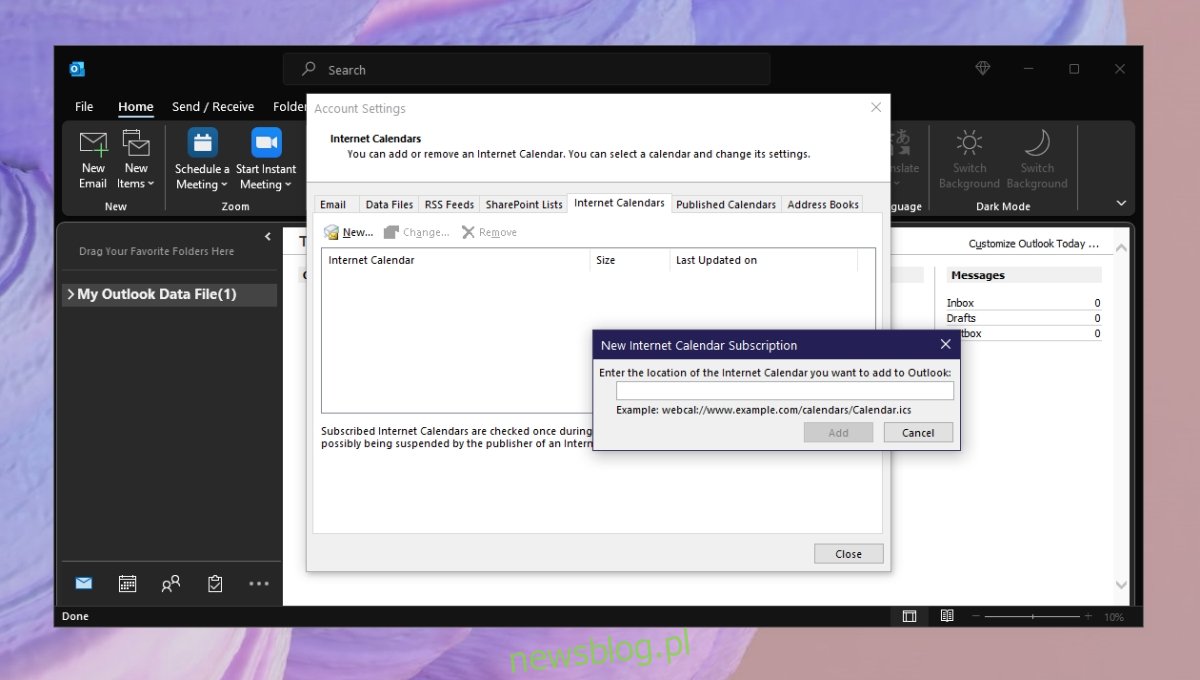
Dzięki temu, że pobierasz dane bezpośrednio z Kalendarza Google, wszelkie nowe wydarzenia dodane do kalendarza będą automatycznie synchronizowane z Outlookiem. Aby zaktualizować wydarzenia, wystarczy otworzyć Outlook. Nie ma potrzeby logowania się na konto Google, a ta metoda nie wymaga publicznego udostępnienia kalendarza.
Podsumowanie
Kalendarz Google zapewnia doskonałe możliwości współpracy z innymi aplikacjami. Nie blokuje interakcji z różnymi programami i umożliwia swobodną synchronizację danych, o ile są one poprawnie skonfigurowane. Możesz nie tylko zsynchronizować wszystkie wydarzenia z jednego lub kilku kalendarzy Google z Outlookiem, ale także pobrać cały Kalendarz Google w formacie ZIP. Jeśli Twój klient komputerowy to umożliwia, wyeksportowany plik ZIP można zaimportować, co pozwoli uzyskać pełną historię wszystkich wydarzeń w Kalendarzu Google. Pamiętaj, że na jednym koncie Kalendarza Google może znajdować się wiele kalendarzy, dlatego upewnij się, że dodajesz właściwy.
newsblog.pl
Maciej – redaktor, pasjonat technologii i samozwańczy pogromca błędów w systemie Windows. Zna Linuxa lepiej niż własną lodówkę, a kawa to jego główne źródło zasilania. Pisze, testuje, naprawia – i czasem nawet wyłącza i włącza ponownie. W wolnych chwilach udaje, że odpoczywa, ale i tak kończy z laptopem na kolanach.